Podman se promociona como una alternativa a Docker que se anuncia como una herramienta compatible con Docker Images. Además, ofrece una línea de comando que es idéntica a Docker y está destinada a simplificar la migración de Docker a Podman tanto para usuarios como para programas. Sin embargo, debajo del capó, las dos herramientas de contenedor son muy diferentes. Podman es una herramienta sin daemon, en su lugar, utiliza el proceso de tiempo de ejecución del contenedor runC donde Docker usa un daemon para administrar todos los recursos.
Desarrollada por Redhat, esta herramienta de contenedor se planeó originalmente como una herramienta de depuración para el motor de contenedor CRI-O, que está especializado en Kubernetes, con el fin de simplificar ciertas tareas para los desarrolladores de aplicaciones y administradores de clústeres de Kubernetes. Sin embargo, desde entonces, Podman se ha convertido en una herramienta integral para la gestión de contenedores. Los desarrolladores pueden instalarlo fácilmente desde las principales fuentes de software en distribuciones de Linux como Fedora, Arch Linux y openSUSE Tumbleweed.
Aquí aprendemos los pasos para instalar y usar Podman en Rocky Linux 8 o AlmaLinux 8 usando una terminal de comando para administrar contenedores.
Ejecutar contenedores usando Podman en AlmaLinux 8 o Rocky Linux 8
Para obtener una interfaz gráfica de usuario para administrar contenedores y servidores Podman, use la consola web Cockpit preinstalada en Rocky o AlmaLinux.
Comando de actualización de DNF
Para asegurarse de que todos los paquetes estén disponibles en su Rocky o AlmaLinux 8 y estén actualizados, ejecute el comando de actualización del sistema.
sudo dnf update
Instalar administrador de contenedores Podman
Los paquetes para instalar Podman están disponibles a través del repositorio del sistema predeterminado de estos dos sistemas operativos Linux basados en RHEL. Por lo tanto, solo use el administrador de paquetes DNF para instalar este Podman.
sudo dnf install podman
Obtenga Podman Compose en Rocky o AlmaLinux 8
Bueno, aquellos que quieran usar la implementación de Docker Compose con el backend de Podman para que se ejecute docker-compose.yml sin modificar y sin raíz o crear uno nuevo pueden usar el comando dado. En resumen, es un reemplazo directo para docker-compose.
sudo dnf podman-compse
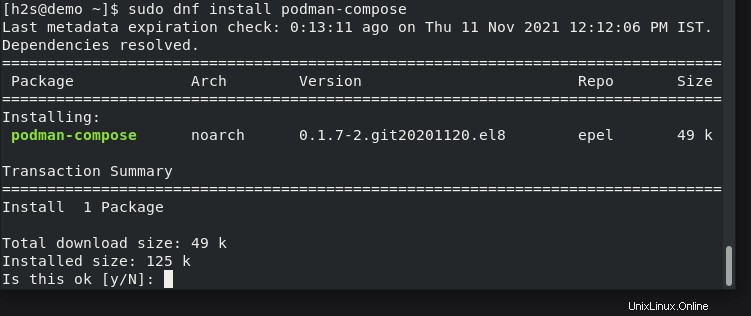
Comprobar la versión e iniciar y habilitar el servicio
Una vez que se complete la instalación, verifique qué versión de Podman tiene y si su servicio se ejecuta sin ningún error.
podman --version
Bueno, podemos usar Podman sin ejecutarlo como un servicio; a través del zócalo. Sin embargo, también ofrece integración con los servicios de Systemd para que los contenedores o pods puedan iniciarse en el arranque del sistema y administrarse de manera similar a otros servicios que pueden ejecutarse en el sistema host.
Si desea iniciar y habilitar los servicios de contenedores con systemd, estos son los comandos para habilitar primero lo mismo para Podman.
sudo systemctl start podman sudo systemctl enable podman
Comprobar estado:
systemctl status podman
Ver información del sistema Podman
Para obtener la información del sistema usándolo, ejecute:
podman info
Emule la CLI de Docker mediante Podman (opcional)
Para usar la ventana acoplable como herramienta de comando en lugar de Podman. Esto significa que puede usar el comando Docker familiar mientras se ejecuta el Podman subyacente.
sudo dnf install podman-docker
Después de eso:
podman -v or docker -v
te dará el mismo resultado
Extraer imágenes de Docker y crear contenedores
Lo bueno es que podemos extraer directamente las imágenes de varias aplicaciones disponibles para crear contenedores en la biblioteca de Docker Hub usando Podman. Además, al tener una línea de comando idéntica, es fácil para los usuarios existentes de Docker administrar los contenedores creados por Podman.
Para buscar y extraer cualquier imagen, digamos Ubuntu
podman search ubuntu
Y para tirar/descargar
podman pull ubuntu
Para crear un contenedor usando la imagen descargada, use:
podman run -dit --name h2smeda ubuntu
h2smedia es el nombre del contenedor que queremos crear mientras que ubuntu es el nombre de la imagen que hemos descargado o extraído.
Para listar contenedores:
podman ps
Para listar todos
podman ps -a
Obtenga acceso a la línea de comandos del contenedor en ejecución:
podman attach container-name
ejemplo:
podman attach h2smedia
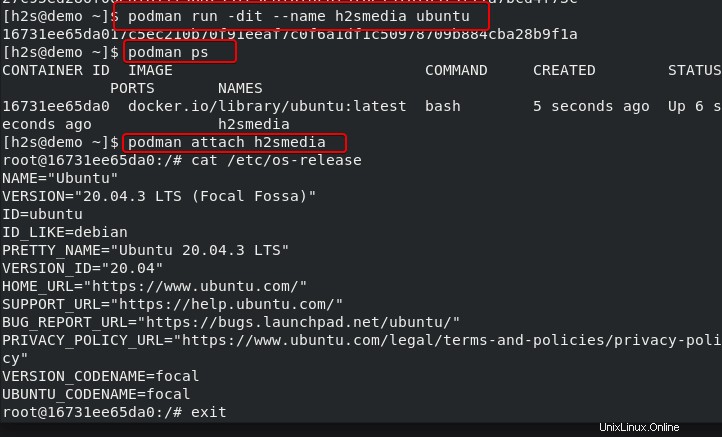
Para eliminar o eliminar el contenedor
En caso de que desee eliminar el contenedor creado, ejecute:
podman rm container-name
Ejemplo:
podman rm h2smedia
Obtenga más información sobre la línea de comandos de Podman en la página de RedHat .